Windows Live Mail fungerar inte på Windows PC? Oroa dig inte, prova dessa 100 % fungerande taktik för att reparera Windows Live Mail, enkelt och snabbt.
För nästan ett år sedan beslutade Microsoft att stoppa stödet för Windows Live Mail, som är en av de mest använda e-postklienterna bland Windows PC-användare. Men många användare har inte slutat använda denna föråldrade e-postklient och använder den fortfarande.
Men på senare tid har många Windows-användare som föredrar att använda Windows Live Mail-klienten klagat över att respektive e-postklient inte svarar. De uppgav att Windows Live Mail inte kommer att öppnas eller startas på deras Windows-operativsystem. Detta kan vara mycket frustrerande, särskilt när Windows Live Mail (WLM) är ditt föredragna val som e-postklient. Därför har vi idag skapat den här guiden som förklarar några testade och beprövade taktiker för att fixa problem med Windows Live Mail.
Enkla och snabba sätt att fixa Windows Live Mail som inte fungerar på Windows PC
Om du har problem med din mest älskade vintage e-postklient, det vill säga Windows Live Mail, var noga med att prova lösningarna nedan. De föreslagna hackningarna hjälper dig säkert att fixa Windows Live Mail som inte fungerar på Windows 11, 10 eller äldre versioner.
Sätt 1: Starta e-postklienten som administratör och i ett kompatibilitetsläge
Många användare lyckades på något sätt fixa problemet med att Windows Live Mail inte fungerade helt enkelt genom att bara köra programmet som administratör och i kompatibilitetsläge. Det kan låta som ett grundläggande hack, men det kan fungera som magi. Om du inte har någon aning om hur du gör vissa ändringar, följ stegen nedan:
Steg 1:Lokalisera följande vägar.
C: ProgramfilerWindows Live Mail eller C: Programfiler (x86)Windows LiveMail
Steg 2: Klicka höger på filen wlmail.exe och välj Egenskaper.
Steg 3: Välj den Fliken Kompatibilitet att fortsätta.
Steg 4: Markera rutan som visas före Springa detta program i kompatibilitetsläge för, välj också rätt Windows OS-version från rullgardinsmenyn.
Steg 5: Efter det, markera rutan innan Kör det här programmet som administratör.
Steg 6: Klicka på Ok för att spara ändringarna.
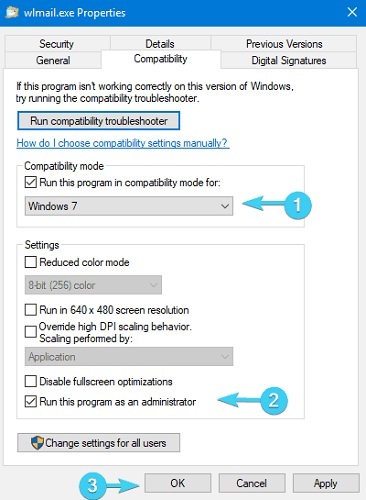
Steg 7: När du är klar, försök att starta om Windows Live Mail.
Detta bör säkert reparera Windows Live Mail-klienten. Men tyvärr kvarstår problemet, så försök med ett annat hack.
Läs också: Hur fixar jag ett tillfälligt Gmail-fel? Prova de bästa sätten!
Sätt 2: Skapa ett nytt Windows Live Mail-konto
Det kommer sannolikt att hända på grund av de ändringar som Microsoft gjorde, kanske ditt nuvarande Windows Live Mail-konto kan förfalla i Windows 10. Om så är fallet kan du försöka ta bort det gamla kontot och skapa ett nytt. Detta kan hjälpa dig att lösa problemet. För att göra det, följ stegen nedan:
Steg 1:Lansera Windows Live Mail för att fortsätta.
Steg 2: Efter det klickar du på kontoikonen och välj Logga ut av ett Windows Live Mail-alternativ från rullgardinsmenyn.
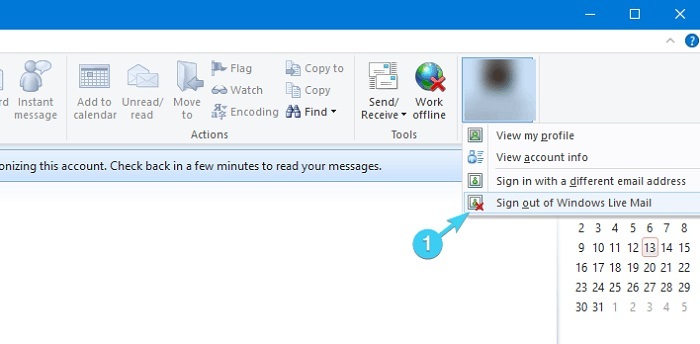
Steg 3: Vänta några sekunder och skapa ett nytt konto eller logga in med en alternativ e-postadress.
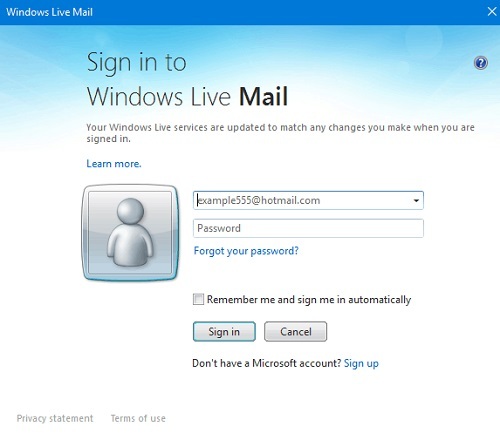
När det är klart testar du problemet och letar efter ändringar. Om det inte hjälpte, försök med en annan lösning.
Läs också: Hur man säkerhetskopierar Gmail-e-postmeddelanden med bilagor
Sätt 3: Inaktivera antiviruslösning tillfälligt
Ditt antivirusprogram kan vara en annan orsak till att Windows Live Mail inte öppnas på Windows 10 PC. Ibland blockerar antivirusprogrammet specifika appar eller program från att fungera som förväntat.
Så se bara till att Microsofts e-postklient ingår i listan över undantag i din tredjeparts antiviruslösning. Om i så fall Windows Live Mail inte blockeras av ditt antivirusprogram, kan du försöka inaktivera ditt antivirusprogram för att åtgärda problemet. Eftersom vissa antivirusprogram helt enkelt inte är kompatibla med den äldre versionen av appar. Därför bör du definitivt ge det ett försök, särskilt när du stöter på Windows Live Mail som inte fungerar problem.
Efter att ha inaktiverat antivirusprogrammet, kontrollera om problemet är löst. Om inte, måste du gå vidare till nästa lösningar för att bli av med problemet.
Sätt 4: Uppdatera dina PC-drivrutiner
Sist men inte minst, om du använder föråldrade PC-drivrutiner, kan du möta många problem och fel som att Windows Live Mail inte öppnas och mer. För att lösa detta fel bör du därför försöka uppdatera de föråldrade drivrutinerna på din dator.
För att utföra denna uppgift snabbt och enkelt kan du använda vilken tredje part som helst programvara för drivrutinsuppdatering som Bit Driver Updater. Det är den bästa lösningen för att upptäcka och åtgärda alla felaktiga drivrutiner på Windows PC. Bit Driver Updater känner automatiskt igen ditt system och hittar rätt drivrutiner för det.
För att uppdatera drivrutiner med Bit Driver Updater måste du följa stegen nedan:
Steg 1: Ladda ner Bit Driver Updater från knappen nedan.

Steg 2: Efter det, dubbelklicka på dess körbara fil och följ instruktionerna på skärmen för att slutföra programvaruinstallationen.
Steg 3: Kör Bit Driver Updater på din PC och klicka på Skanna alternativ från den vänstra menyrutan.

Steg 4: Vänta sedan och låt skanningen slutföras.
Steg 5: Kontrollera skanningsresultaten och klicka på Uppdatera alla för att installera den senaste versionen av alla PC-drivrutiner på en gång.

Detta kräver dock att du uppgraderar till proversionen av Bit Driver Updater, som också ger en 60-dagars komplett pengarna-tillbaka-garanti och teknisk assistans dygnet runt. Om du använder gratisversionen kan du klicka på knappen Uppdatera nu som visas bredvid drivrutinen du vill uppdatera. På så sätt kan du uppdatera drivrutiner en i taget eftersom dess gratisversion delvis är manuell.
Läs också: Hur man tar bort Gmail-meddelanden i bulk
Windows Live Mail fungerar inte på Windows: FIXAT
Så ovanstående förslag var några av de bästa och beprövade lösningarna för att fixa att Windows Live Mail inte fungerar på Windows PC. Vi hoppas att du tycker att den här felsökningsguiden är mycket användbar och användbar. Berätta för oss i kommentarerna nedan om du har några bättre förslag angående detsamma. Dessutom, skriv dina frågor också i kommentarerna nedan. Vi kommer att göra vårt bästa för att hjälpa dig.
Utöver detta, prenumerera på vårt nyhetsbrev om du vill läsa mer informativa artiklar som denna. Slutligen, följ oss vidare Facebook, Twitter, Instagram, och Pinterest.